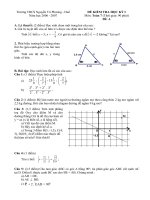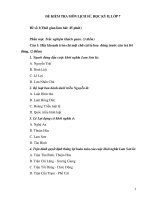ĐỀ HỌC KỲ II – TIN 7 - Trường THCS Nguyễn Huệ
Bạn đang xem bản rút gọn của tài liệu. Xem và tải ngay bản đầy đủ của tài liệu tại đây (260.6 KB, 5 trang )
<span class='text_page_counter'>(1)</span><div class='page_container' data-page=1>
<b> PHÒNG GD & ĐT CƯMGAR KIỂM TRA HỌC KỲ 2 - NĂM HỌC 2017 - 2018</b>
<b>TRƯỜNG THCS NGUYỄN HUỆ </b> MÔN: TIN HỌC 7
<i><b> Thời gian: 45 phút (Không kể thời gian phát đề)</b></i>
<b> </b>
<b>I. Mục tiêu</b>
<i>1. Kiến thức: - Đánh giá kết quả học tập của học sinh.</i>
<i>2. Kĩ năng: Hs nắm được các phần đã học.</i>
<i>3. Thái độ: Nghiêm túc làm bài</i>
<b>II. MA TRẬN ĐỀ</b>
CẤP ĐỘ
TÊN
CHỦ ĐỀ
NHẬN BIẾT
THÔNG HIỂU
VẬN DỤNG
Tổng
ngang
CẤP ĐỘ
THẤP
CẤP ĐỘ
CAO
TN TL TN TL TN TL TN TL
<b>ĐỊNH DẠNG </b>
<b>TRANH TÍNH</b> Các <sub>nút </sub>
lệnh
định
dạng
Các
bước
định
dạng
Số câu
Số điểm
Tỉ lệ %
4
1.0
2
4.0
6
5.0
50%
<b>TRÌNH BÀY VÀ IN </b>
<b>TRANG TÍNH</b> Các <sub>lệnh in</sub>
trang
tính
Điều
chỉnh
trang
in
Số câu
Số điểm
Tỉ lệ %
2
0.5 0.52
4
1.0
10%
<b>SẮP XẾP VÀ LỌC </b>
<b>DỮ LIỆU</b> Nút
lệnh
sắp
xếp
lệnh
sắp
xếp và
lọc
Lọc
dữ
liệu
thấp
nhất
Số câu
Số điểm
Tỉ lệ % 1
0.25
3
0.75
1
2.0
5
3.0
30%
<b>MINH HỌA DỮ </b>
<b>LIỆU BẲNG BIỂU</b>
<b>ĐỒ</b>
Tạo
biểu
đồ
Số câu
Số điểm
Tỉ lệ %
2
0.5
2
0.5
5%
<b>HỌC TOÁN VỚI </b>
<b>TOOLKIT MATH</b> <sub>khởi</sub>
</div>
<span class='text_page_counter'>(2)</span><div class='page_container' data-page=2>
Số câu
Số điểm
Tỉ lệ %
1
0.25
1
0.25
2
0.5
5%
Tổng số câu
Tổng số điểm
Tỉ lệ %
10
2.5
25%
8
5.5
55%
1
2.0
20%
</div>
<span class='text_page_counter'>(3)</span><div class='page_container' data-page=3>
<b>KIỂM TRA HỌC KỲ 2 - NĂM HỌC 2017 - 2018</b>
<b> TRƯỜNG THCS NGUYỄN HUỆ MÔN: TIN HỌC 7</b>
<i><b> Thời gian: 45 phút (Không kể thời gian phát đề)</b></i>
<i><b>Họ và tên:………Lớp:………..</b></i>
<b> ĐỀ CHÍNH THỨC</b>
<i><b>A. Trắc nghiệm: (4 điểm). Khoanh tròn câu trả lời đúng nhất </b></i>
<b>Câu 1: Để gộp nhiều ô của trang tính thành một ơ và thực hiện căn giữa dữ liệu, ta sử dụng nút</b>
lệnh nào?
A. B. C. D.
<b>Câu 2: Nút lện </b> (Font Color) dùng để:
A. Định dạng phông chữ. B. Định dạng màu chữ.
C. Định dạng kiểu chữ. D. Định dạng cỡ chữ.
<b>Câu 3: Để xem trước khi in, ta sử dụng nút lệnh nào sau đây?</b>
A. Print B. Page Break Preview C. Fill Color D. Print Preview
<b>Câu 4: Nút lệnh </b> dùng để làm gì?
A. Sắp xếp dữ liệu theo thứ tự tăng dần B. Lọc dữ liệu
C. Sắp xếp dữ liệu theo thứ tự giảm dần D. Tô màu chữ.
<b>Câu 5: Tiêu chuẩn lọc Top 10 là tiêu chuẩn lọc:</b>
A. Hàng có giá trị cao nhất. B. Hàng có giá trị nhỏ nhất.
C. Cột có giá trị cao nhất. D. Hàng có giá trị cao nhất hoặc nhỏ nhất.
<b>Câu 6: Từ khóa simplify dùng để</b>
A. Vẽ đồ thị đơn giản. B. Tính tốn với đa thức.
C. Tính tốn các biểu thức đơn giản hay phức tạp. D. Giải phương trình đại số.
<b>Câu 7: Để lọc dữ liệu, chúng ta thực hiện qua mấy bước?</b>
A. 4 B. 3 C. 2 D. 1
<b>Câu 8: Để lọc dữ liệu, ở bước chuẩn bị ta thực hiện lệnh nào?</b>
A. Data Filter AutoFilter B. Data Filter Show All
C. Data Filter Advanced Filter D. Data Sort
<i><b>Câu 9: Trong hộp thoại Page Setup, để đặt lề cho trang tính ta chọn trang nào?</b></i>
A. Header / Footer B. Page C. Margins D. Page Setup
<i><b>Câu 10: </b></i>Trong hộp thoại Page Setup, để chọn hướng giấy ngang ta thực hiện lệnh nào sau đây?
A. Chọn trang Margins và chọn Landscape. B. Chọn trang Margins và chọn Portrait.
C. Chọn trang Page và chọn Landscape. D. Chọn trang Page và chọn Portrait.
<i><b>Câu 11: Tăng thêm một chữ số phần thập phân là nút nào?</b></i>
A. B. C. D.
<i><b>Câu 12: Để định dạng cỡ chữ, ta sử dụng nút lệnh nào?</b></i>
A. Font B. Font size C. Font Color D. Fill Color
<i><b>Câu 13: Lệnh Page Break Preview trong bảng chọn View dùng để làm gì?</b></i>
A. Xem trước khi in. B. Điều chỉnh ngắt trang.
C. In trang tính. D. Căn lề.
<i><b>Câu 14: Để khởi động phần mềm học toán với Toolkit Math em nháy đúp chuột vào biểu tượng</b></i>
nào trên màn hình
A. B. C. D.
<b>Câu 15: Muốn chèn biểu đồ minh họa cho bảng tính, em dùng nút lệnh nào?</b>
A. B. C. D.
<b>Câu 16: Có mấy dạng biểu đồ thường dùng?</b>
</div>
<span class='text_page_counter'>(4)</span><div class='page_container' data-page=4>
<b>B. Tự Luận (6 điểm)</b>
<b>Câu 1: (2đ) Hãy nêu các bước thực hiện thay đổi kiểu chữ và kẻ đường biên của các ơ tính.</b>
<b>Câu 2: (2đ) Cho Bảng Điểm Lớp 7A như sau</b>
<b> </b>
Hãy nêu các bước để lọc ra 3 bạn có Điểm Trung Bình nhỏ nhất ?
<b>Câu 3: (2đ) Để sao chép công thức tự động em làm thế nào?</b>
</div>
<span class='text_page_counter'>(5)</span><div class='page_container' data-page=5>
<b>A. Khoanh tròn câu trả lời đúng nhất (4 điểm)</b>
Mỗi đáp án đúng được 0.5 điểm.
Câu 1 Câu 2 Câu 3 Câu 4 Câu 5 Câu 6 Câu 7 Câu 8
<b>B</b> <b>B</b> <b>D</b> <b>C</b> <b>D</b> <b>C</b> <b>C</b> <b>A</b>
Câu 9 Câu 10 Câu 11 Câu 12 Câu 13 Câu 14 Câu 15 Câu 16
<b>C</b> <b>C</b> <b>A</b> <b>B</b> <b>B</b> <b>C</b> <b>A</b> <b>D</b>
<b>B. Tự Luận (6 điểm) </b>
<b>Câu 1: Các bước để kẻ đường biên cho các ơ tính (1đ)</b>
Bước 1: Chọn các ô cần kẻ đường biên
Bước 2: Nháy nút Borders để chọn kiểu vẽ đường biên
Bước 3: Nháy chọn kiểu kẻ đường biên
Các bước thay đổi kiểu chữ (1đ)
Bước 1: Chọn các ô cần thay đổi kiểu chữ
Bước 2: Nháy nút B, I, U để chọn kiểu chữ phù hợp
<b>Câu 2: Các bước để lọc 3 bạn có Điểm Trung Bình nhỏ nhất (2đ)</b>
Bước 1: Nháy chuột vào mũi tên bên phải Điểm Trung Bình chọn Top 10
Bước 2: Nháy chọn Bottom
Bước 3: Chọn hoặc nhập 3 hàng cần lọc
Bước 4: Nháy OK
<b> Câu 3: để sao chép công thức tự đông (2đ)</b>
B1: Nháy chuột vào ô chứa công thức
B2: Đưa con trỏ chuột đến góc dưới bên phải của ơ chứa cơng thức
</div>
<!--links-->